Jak zrobić screena?
Na pewno zauważyłeś już na swojej klawiaturze przycisk PRT SCR (skrót od Print Screen). Jest to podstawowa funkcja wykonywania zrzutu ekranu dla systemu Windows. Dodanie do niego klawisza Alt sprawia, że zapisujemy tylko aktywne okno. Przydatna funkcja przy graczach preferujących gry w oknie. Sam klawisz posiada jednak pewne wady. Plik zapisuje się do schowka. Oznacza to, że gdy chcemy wykonać serię zdjęć musielibyśmy wysyłać je na bieżąco za pomocą CTRL + V na dowolnym komunikatorze z obrazami lub zapisywać do painta. Przy możliwości pauzowania można przecierpieć swoją ignorancje. Co w przypadku gier online typu CS:GO ?

Problem nie jest wielki w dzisiejszych czasach, kiedy większość graczy gra w gry z zabezpieczeniami DRM, które wymagają klienta. Takim klientem jest na przykład Steam od Valve lub Origin od EA. Dodają one nakładkę w grze. Nakładka ta pozwala w trakcie sesji skorzystać z wbudowanej przeglądarki, ale także dodaje skróty klawiszowe niezależne. Domyślny skrót klawiszowy dla zrzutu ekranu steam to F12. Ma to głównie zalety, ponieważ ogranicza nam użycie tylko jednego klawisza, a seria zrzutów ekranów pomija powiadomienie o zrzucie ekranu, dzięki czemu zawsze otrzymujemy screen wysokiej jakości. Nasze zrzuty ekranu możemy wysłać Społeczności, dzięki czemu otrzymujemy je na dysku jak i w chmurze (wyświetlane na tablicy naszego profilu).
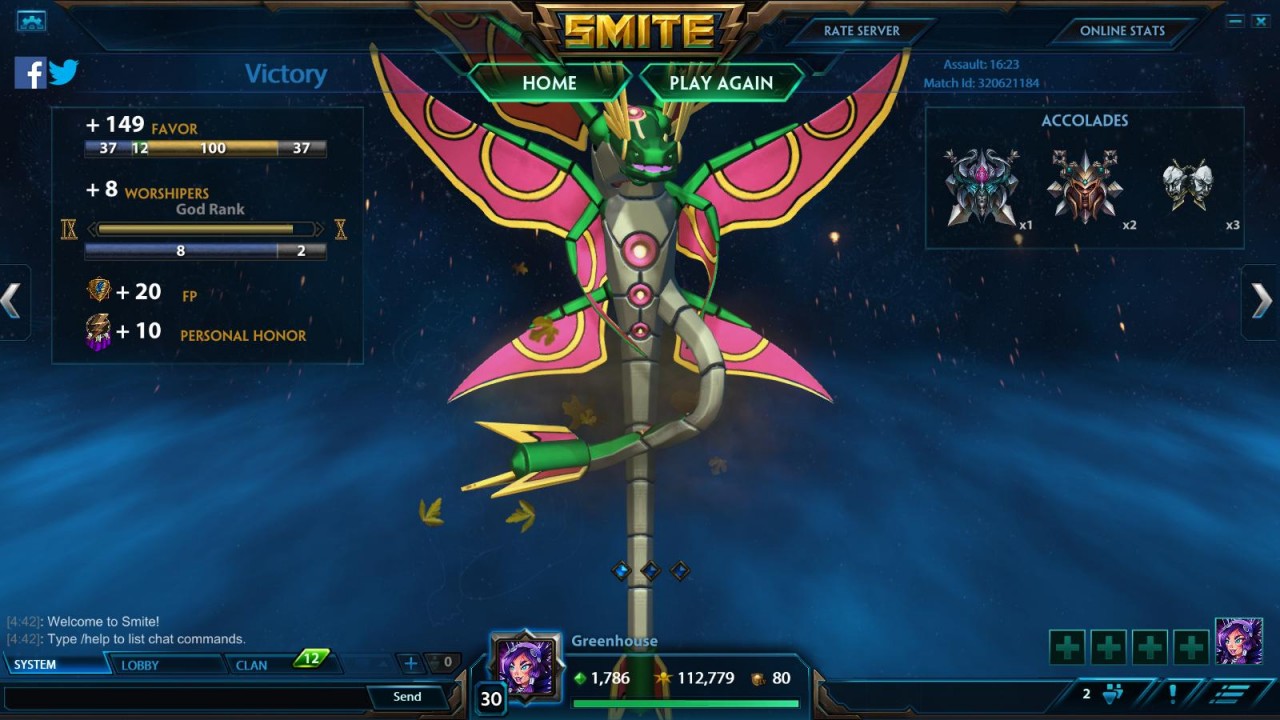
Posiadacze kart graficznych Nvidia mają jeszcze bardziej ułatwioną sytuację. W oprogramowaniu Nvidia Experience, umożliwiającym aktualizację sterowników i optymalizację gier, możemy uruchomić nakładkę w dosłownie każdej grze a także na pulpicie. Możemy tak jak w przypadku konsoli wykonywać zrzuty ekranów oraz nagrywać urywki Gameplay'u, ale zostały także dodane dodatkowe funkcje. Mowa o Nvidia Ansel. Jest to następna era wykonywania zrzutów ekranu. Działa na razie tylko w paru grach i umożliwia zatrzymanie chwilowo akcji i uwolnienie kamery. Możemy wykonać zrzut ekranu z nieosiągalnej perspektywy, a także zrzut ekranu w 360*. Dla każdej gry musimy ustawić osobny skrót, ale gwarantuje to brak przeszkadzania podczas rozgrywki
Nie możesz skorzystać z poprzednich opcji lub nie są dla ciebie wystarczająco wygodne? Nic straconego. Dalej istnieją programy do nagrywania udostępniające funkcję zrzutów ekranu (np.: Fraps). W takim przypadku zapisywanej są pliki w folderze programu w C:/Program Files. Pozwala to korzystanie z szybkich zrzutów ekranów nawet na starszych blaszakach, w jakiejkolwiek grze.
Powodzenia! Nie zapomnijcie chwalić się swoimi wspomnieniami z gier.


